来源:www.uzhushou.cn 时间:2017-07-01 13:15
最近有位win8系统用户打开视频的时候发现内置摄像头无法使用,那么win8系统碰到内置摄像头不能使用怎么办了?今天为大家带来内置摄像头不能使用的解决方法。
内置摄像头不能使用解决方法:
1、打开计算机中的“控制面板”,如图所示:
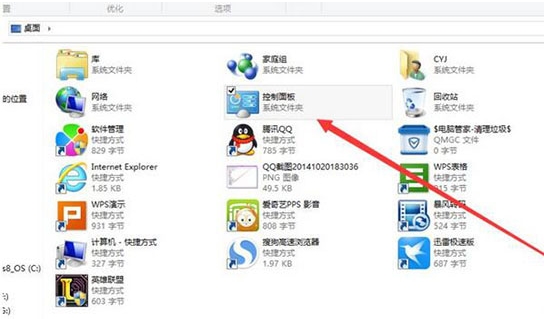
2、打开“硬件和声音”,如图所示:
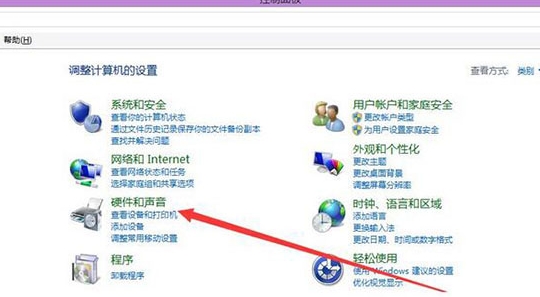
3、在“设备和打印机”项目里,打开“设备管理器”。如图所示:
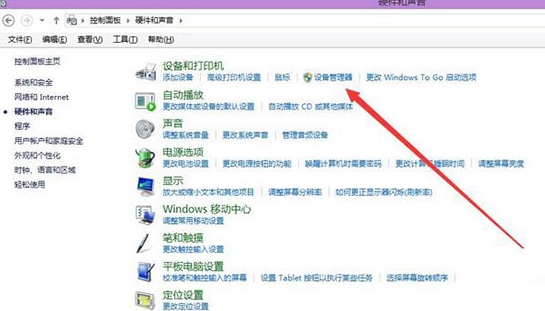
4、在“设备管理器”中找到“图像设备”这项目,点击打开可以看到“integrated camera”,如图所示:
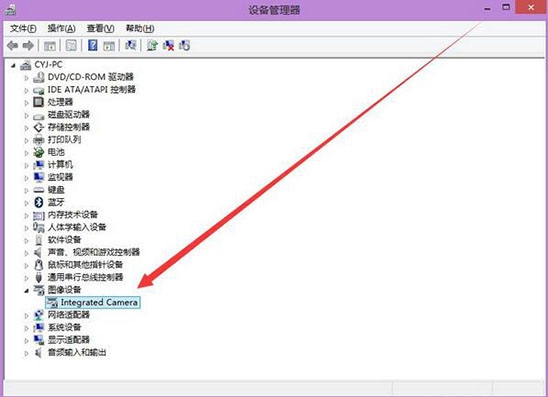
5、在“integrated camera“属性”中打开“更新驱动程序”,如图所示:
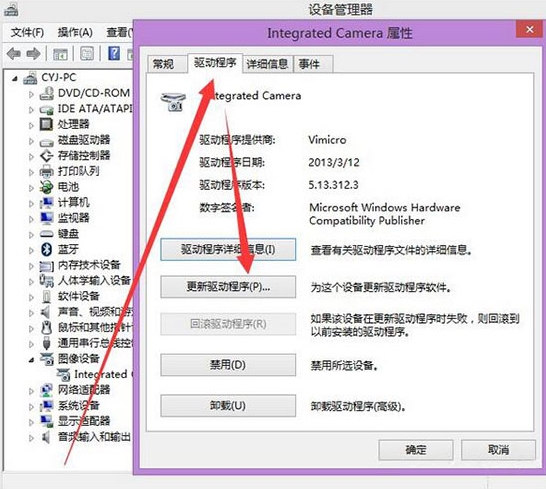
6、点击更新驱动程序软件-integrated camera,之后便是搜索联机软件。安装完成即可解决驱动问题。如图所示:
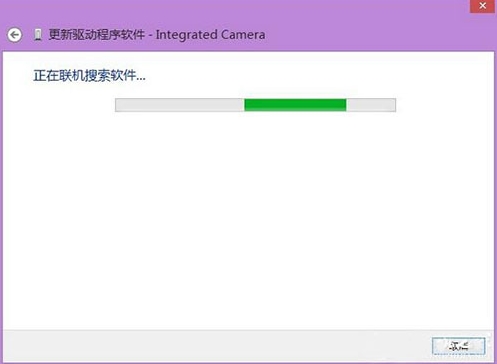
关于win8系统内置摄像头不能使用的解决方法就为大家详细介绍到这里了,如果有用户碰到同样的问题可以按照上述操作方法进行解决哦。
责任编辑:u助手:http://www.uzhushou.cn